第1章でXANABuilderのインストールをしました。(もし読んでいない方は↓からどうぞ)
今回はXANA Builderを起動した際に使用するウォレット「MetaMask(メタマスク)」のインストールを行いたいと思います。

今回の講師をするちかこです。よろしくお願いします!

おっ!ちかちゃん。よろしく!
で?XANA Builderのログイン?
メアドとパスワードとかじゃないの?

今はWalletでのログインしかできないの。
将来的にはできるかもしれないけど…

そうなんだ〜。
ところで!WalletってのはiPhoneとかにある「ウォレット」とは別物??

スマホに入ってる「ウォレット」は交通系ICカードが入ってるアプリのことかな?

そうそう。それも「ウォレット」って名前だよ!

同じ名前だけど、今回ログインに使うWalletは仮想通貨のWalletなの。
だから別物だよー

そうなのか!わかった!!!

そして「MetaMask」というのは仮想通貨の「Wallet」の名称だよ。
ほかにもWalletは色々あるけど、今回は一番汎用性の高いMetaMaskの紹介をするね。

はいっ!よろしくお願いします!!!
XANA Builderのログイン手順について
本題に入るまえに、XANA Builderを起動した際のログインについての流れを説明したいと思います。
ログインの流れとしては
- XANA Builderを起動する
- 表示されるQRコードをスマホで読み取る
- スマホに出る承認ボタンを押せばログインができる!

今回のこの「QRコードを読み込む」というところで、MetaMaskが必要となるよ

ほほぉ。納得!
ならMetaMaskは必須アイテムってことだね!

らふはどんなスマホを使ってるのかな?
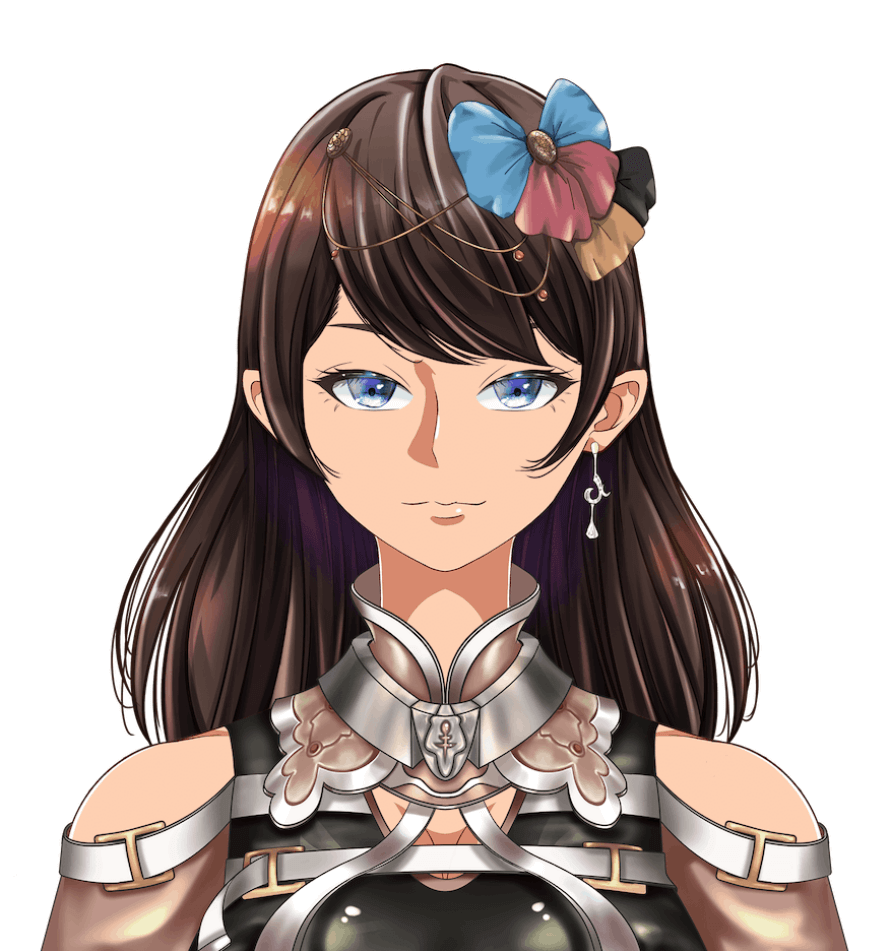
らふはiPhoneだよ!私がおすすめしたのを使ってるよ

じゃ、iPhoneで説明していこう!
Androidの人も同じようにアプリをインストールしてね
MetaMaskのアプリをダウンロードしよう
iOSではAPP Storeから、Androidの方は「Google Play」からダウンロードできます。
それぞれのサイトから「MetaMask」と入力し、検索してみてください。

APP Storeにいって…
MetaMaskと入力…

見つかったかな?
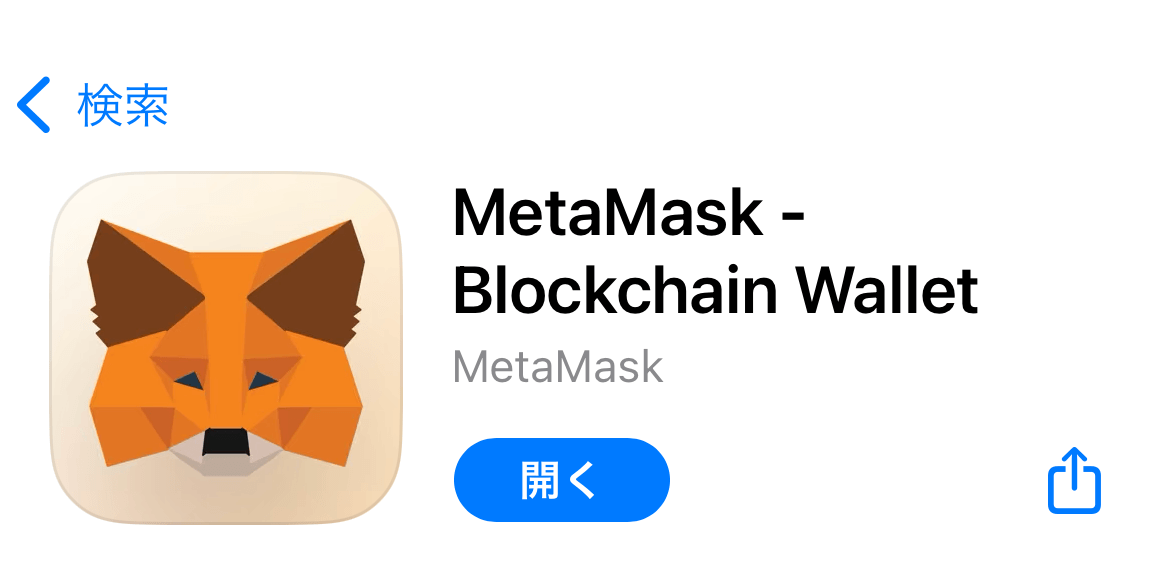

おっ!みつかった!キツネさんのアイコン

らふはもうインストールしてるから「開く」ボタンになっているけど、
初めての人はここが「ダウンロード」になっているはずだよ

ほほう。では早速ダウンロード!
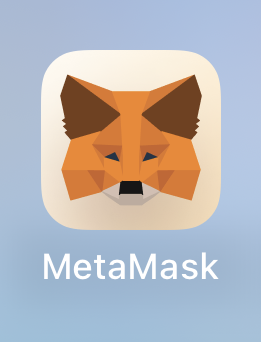

入ったぁ!!!
MetaMaskを使えるようにしよう!

よし!ログインするぞ

ストーップ!
その前にMetaMaskにウォレットを作るもしくは入れるよ!

らじゃっ!

ではアプリを起動!!!
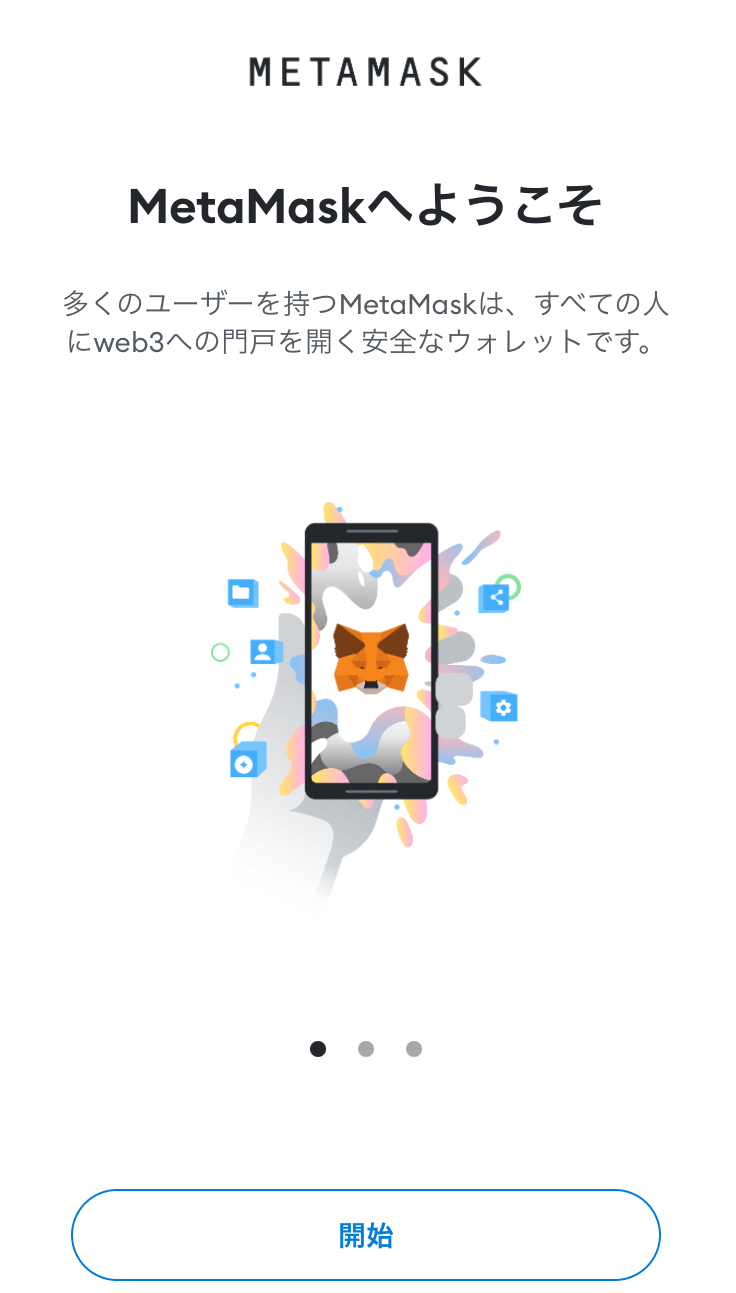

よし!開始をポチっ!

ウォレットをはじめて作る人はこちらをクリックしてね

持っているウォレットをインポートしたい方はこちらをクリックしてね
ウォレットをはじめて作る人は
ではウォレットを作っていきましょう!
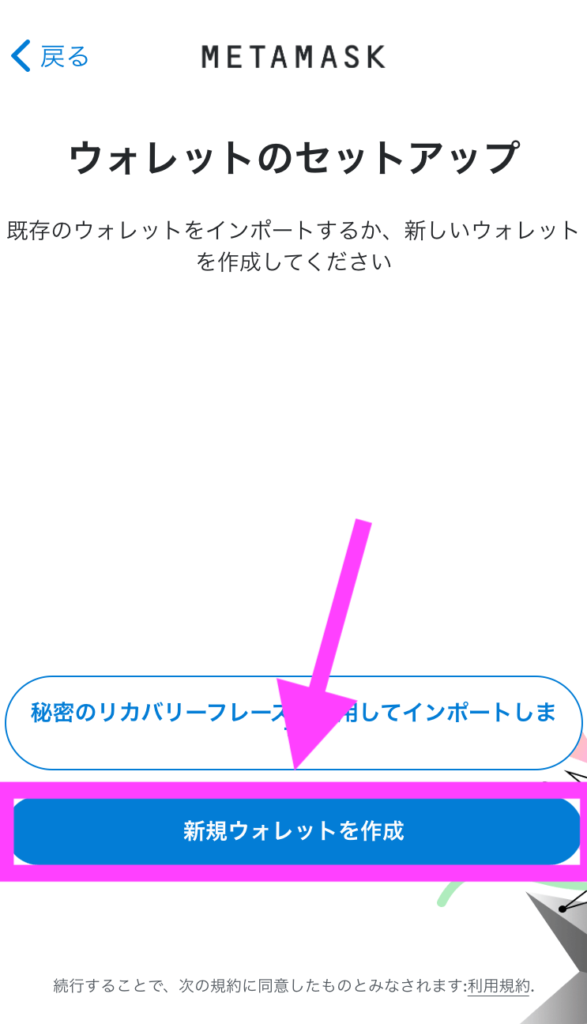

「新規ウォレット作成」をポチっ!

ぽちっ!
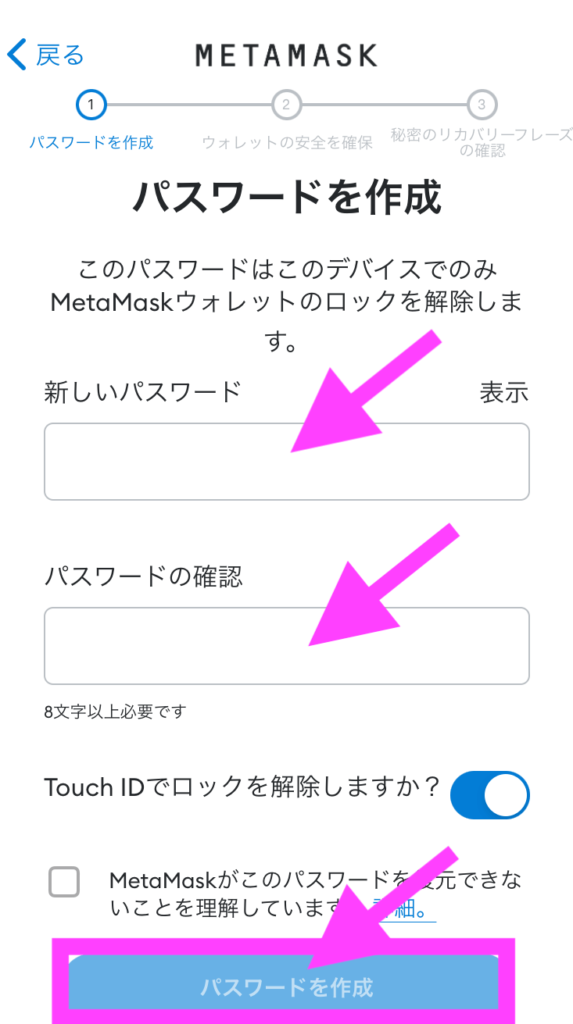

はい。ここでパスワードを決めて入力!8文字以上でね!

らじゃっ!パスワードパスワード…ぽちぽちぽち…
「パスワードを作成」をポチッと押して…
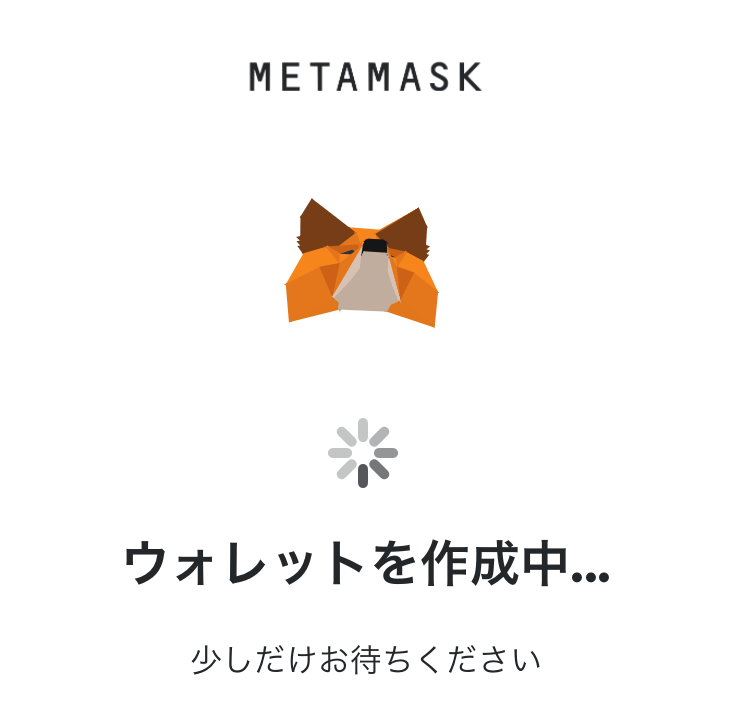

うおっ!作成中になった!

はいっ!まだまだ続くよ!!!
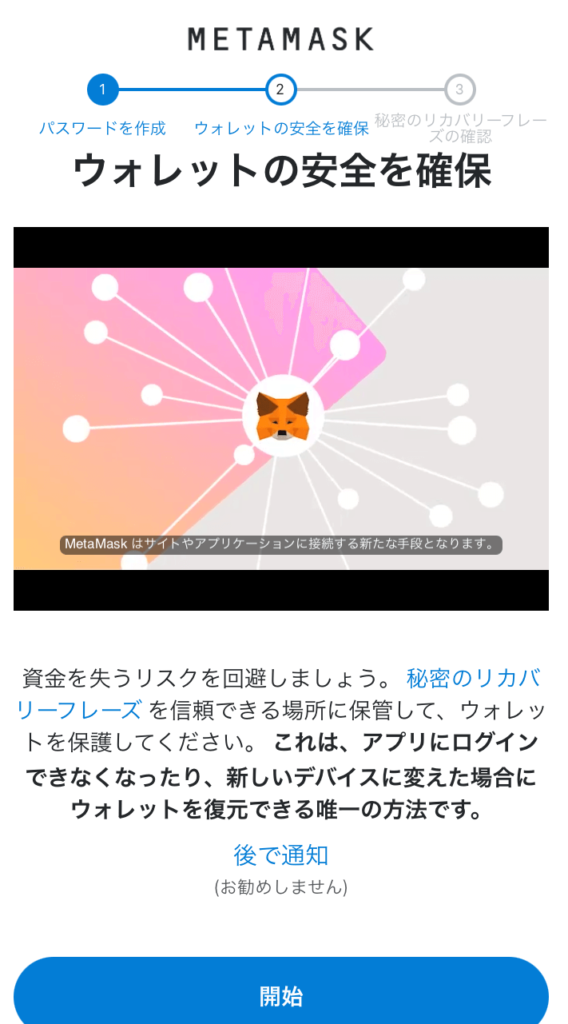

ふむふむ。リカバリーフレーズね。
「開始」をぽち!
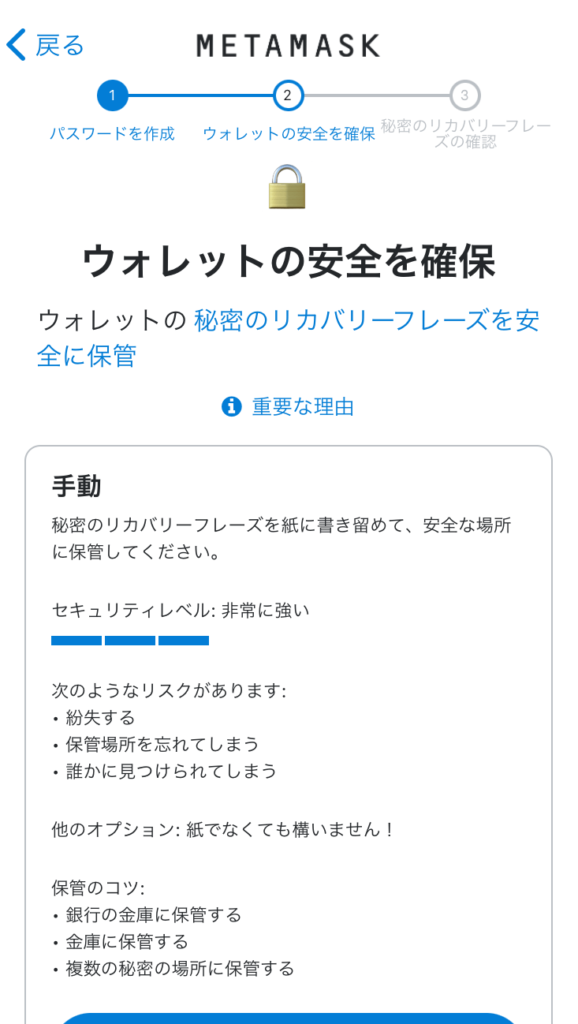

ふむふむ。リカバリーフレーズについての説明だね。

リカバリーフレーズはとっても大事だよ!
しっかりメモしてね!
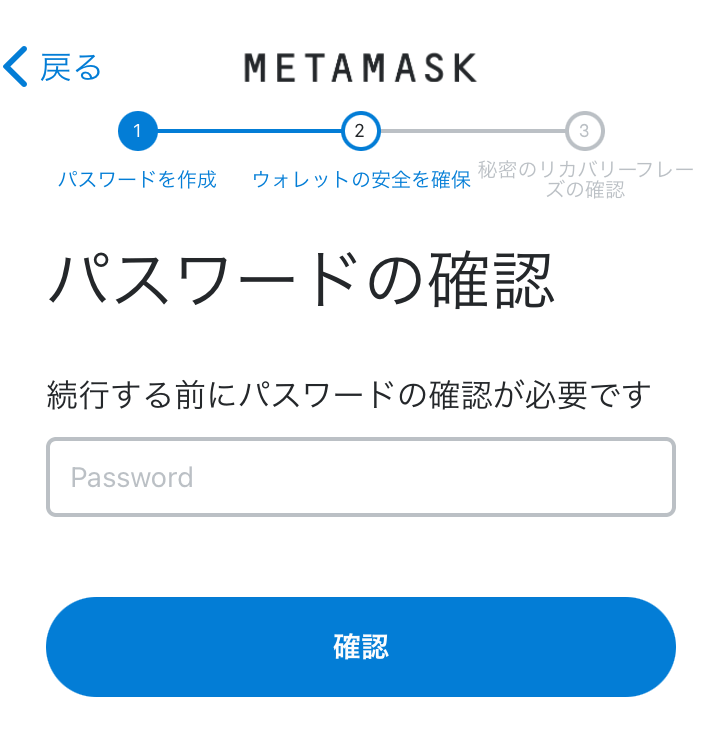

リカバリーフレーズを確認する前に、先ほど設定したパスワードを入力しましょう!

はいっ!パスワードパスワード…
入力しました!
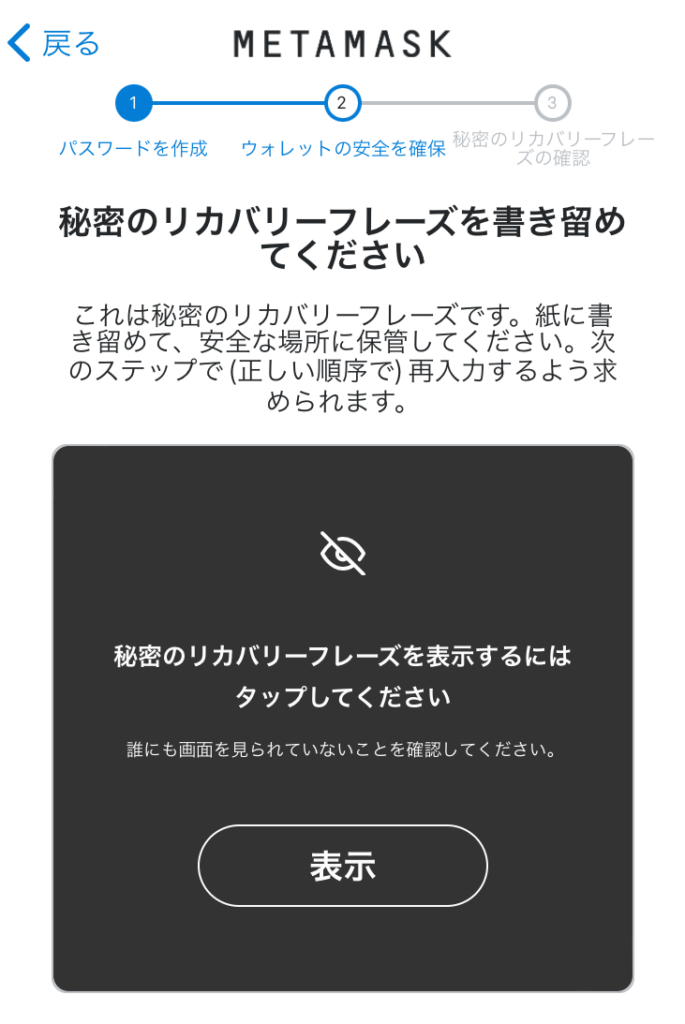

誰にも画面が見られないようにして、「表示」をタップしましょう!

きょろきょろ。大丈夫!
表示をタップすると…おおっ!!12個の単語が出てきた!

はい。この単語たちを順番通りにメモしましょう!

よし!メモしたよ!
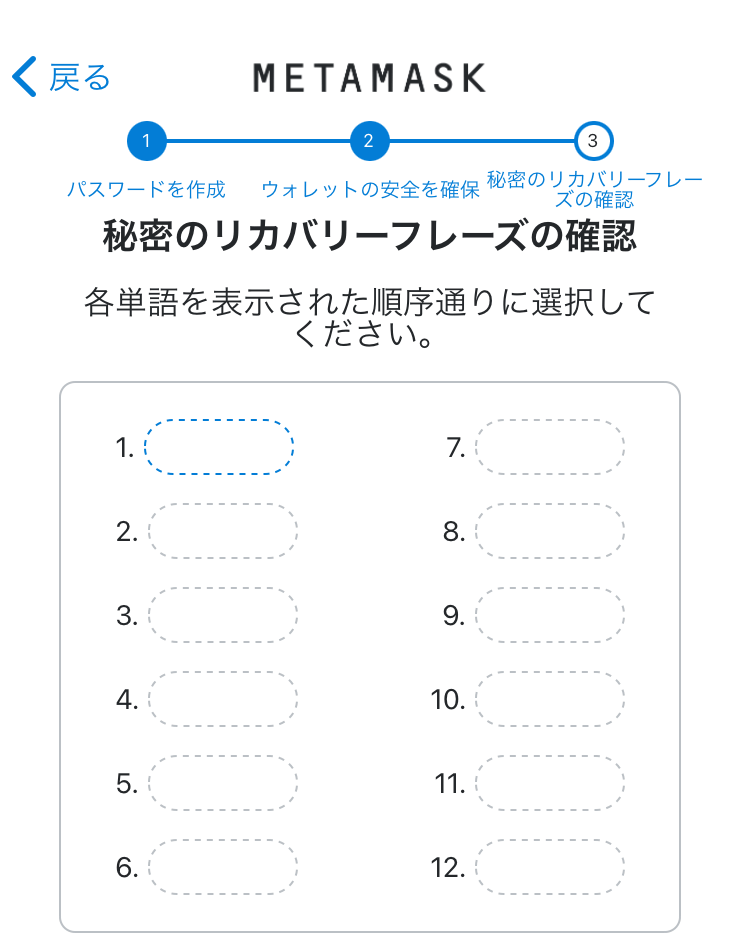

さっきメモしたものを順番にタップしてきましょう!

えっと1つ目はこれで…2つ目はこれで…
12個できた!


うおぉ〜!できた!!!

おつかれさま!!!リカバリーフレーズをなくさないようにね!
持っているウォレットをインポートしたい方
では、ウォレットのインポートをやってみましょう!
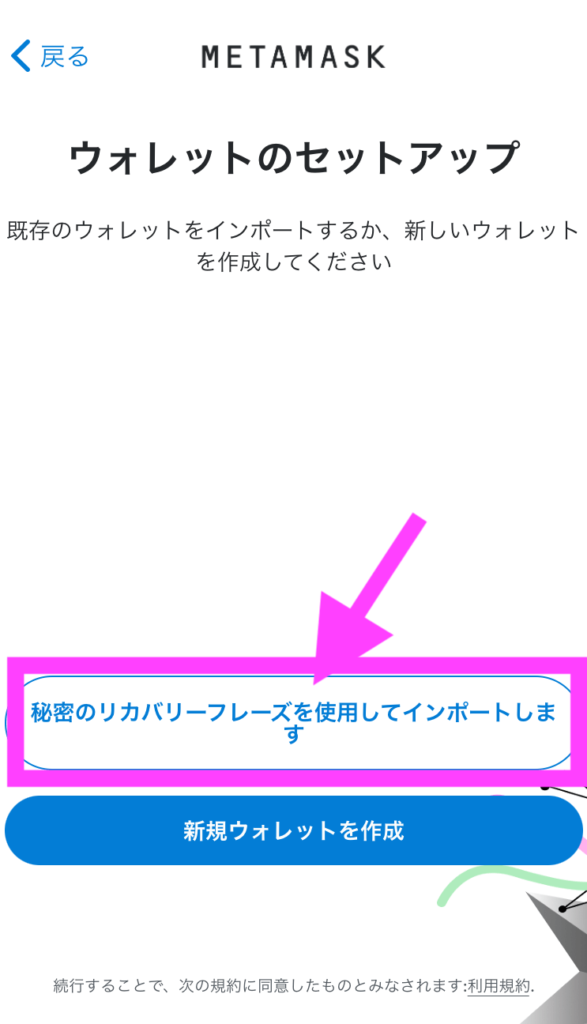

持っているウォレットをインポートしたい人は秘密のリカバリーフレーズを使ってインポートします

12個の単語ね!準備しなきゃ。えっとどこに置いたっけな…。
あったあった
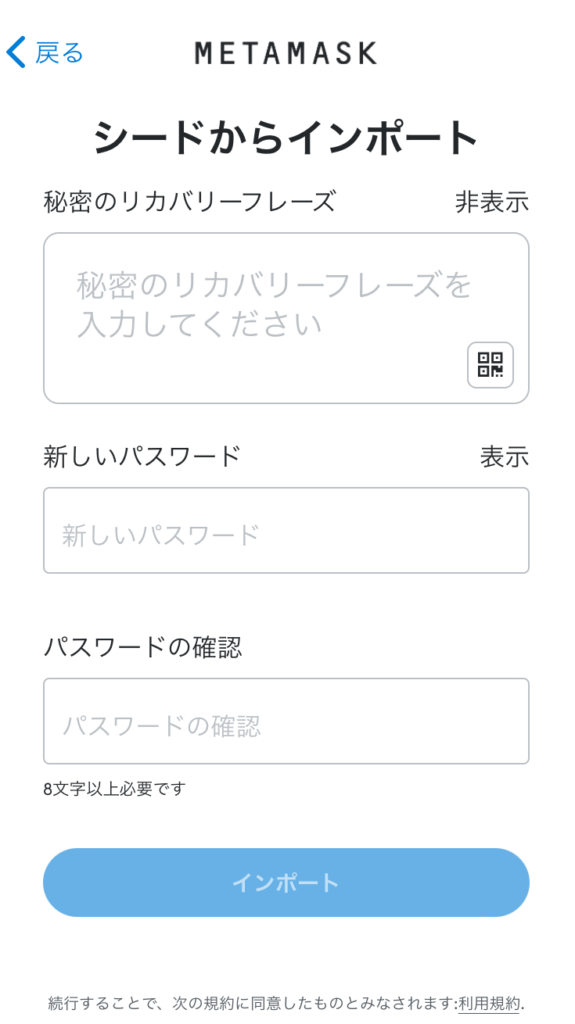

「秘密のリカバリーフレーズ」のところに12個の単語を入力しましょう!

はーい。えーーーっと…ぽちぽち
単語と単語の間はスペースでいいのかな?
あ、よさそう

リカバリーフレーズを入れたら、パスワードも入力してインポートしてください!

おっ!インポートできた!

おつかれさま〜〜!
同じリカバリーフレーズに2つのウォレットを作っていた場合
同じリカバリーフレーズで2つのウォレットを作っている場合、想定していたものじゃないほうが出てくることがあります。

あれ?こっちじゃないウォレットなんだけどなぁ。

であれば、インポートしたいウォレットの秘密鍵を準備しましょう!

はいっ!準備しました!
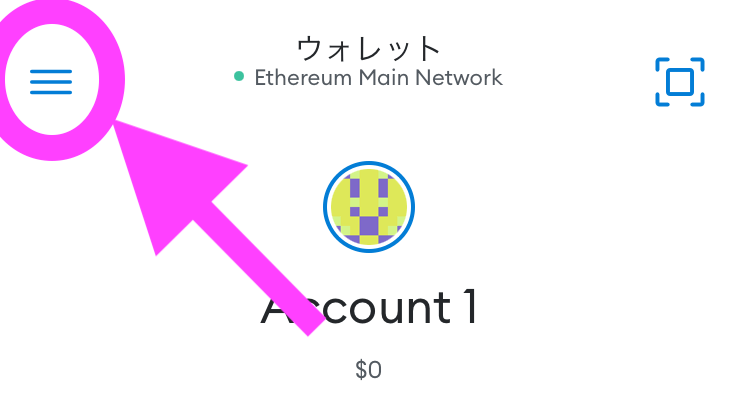

左上にあるココをタップ!
すると…
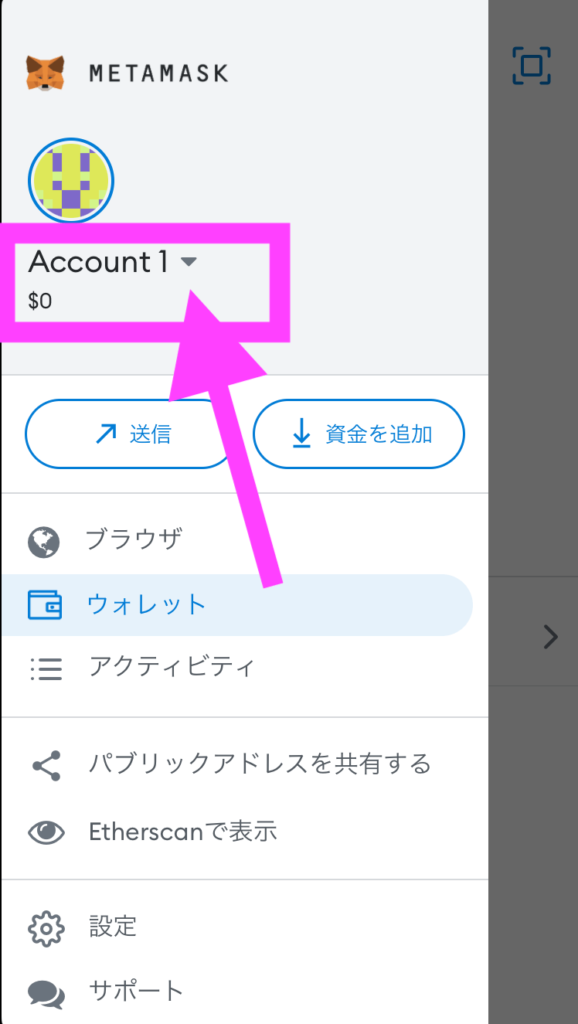

こんな画面が出ると思います。
Account1の右側にある▼をタップしてみましょう!

ぽちっ!あ、アカウントを追加できる!!!
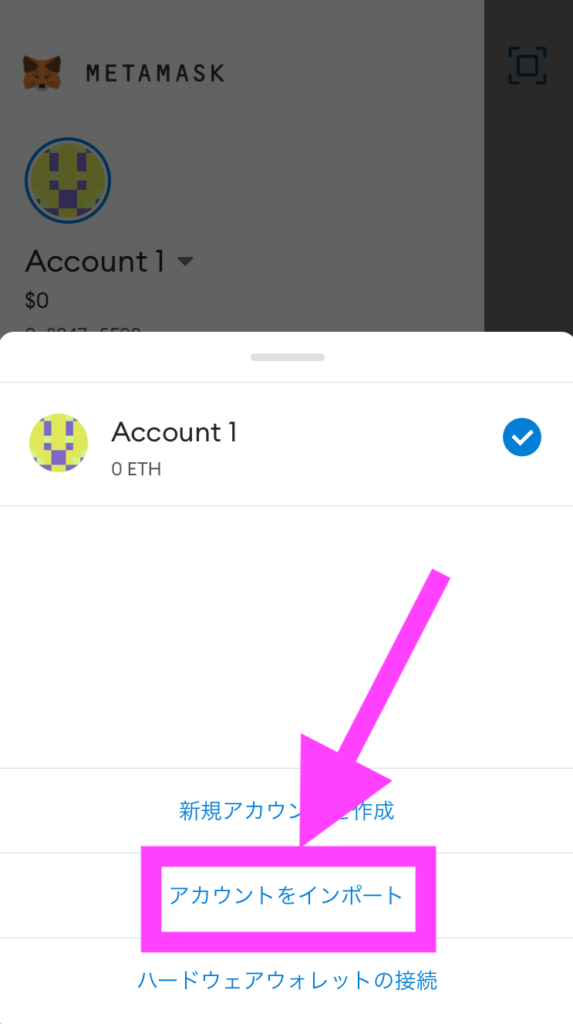

この「アカウントをインポート」をタップすると
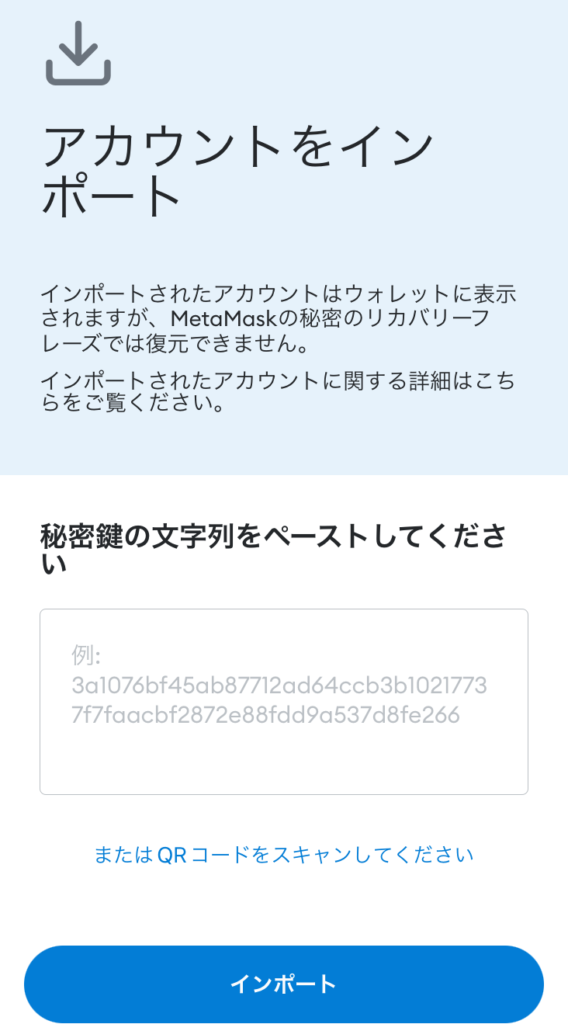

ここに秘密鍵を直接入力、もしくはQRコードをスキャンしましょう!

しました!そしてインポートを押すと…
無事完了!

おつかれさまでした!!!
このような感じでMetaMaskにウォレットを作成・インポートすることができたかと思います。
次回は、XANA Builderにログインをしてみましょう!!

一緒にがんばろうね!!!

うおぉー!がんばるぞ!!



